
Tartalomjegyzék:
- Szerző John Day [email protected].
- Public 2024-01-30 09:43.
- Utoljára módosítva 2025-01-23 14:48.

Készítettem egy memóriajátékot saját készítésű érintőpadokkal és egy neopixel gyűrűvel egy iskolai projekthez. Ez a játék hasonló a Simon Says -hez, kivéve, hogy a játékban a bemenetek és visszajelzések sok formája (hangok és fényhatások) eltérő. A hangokat a Super Mario, a Legend Of Zelda és a Sonic The Hedgehog programozta a hangmagasság könyvtárával. Befejezésként hozzáadtam egy magas pontszámot és sebességváltót a játék menüjében. A játékos a játékmenübe jut, amikor a játék befejeződik, vagy a készülék be van kapcsolva. Ez az Arduino eszköz hordozható.
Ennek elkészítéséhez szükséges alkatrészek:
- Arduino Uno R3
- Csapok
- Csavarok vagy szögek
- NeoPixel gyűrű (16 RGB LED)
- Faipari
- NYÁK lap
- 8 ohmos, 0, 25 wattos hangszóró
- 1 ellenállás 300 és 500 Ohm között
- 4 db 100 ohmos ellenállás
- Forrasztó
- Vezetékek
- Ragasztó
- Elemtartó (6 AA) vagy 9 V -os elemtartó
- BE/KI csúszó kapcsoló
- Coppertape
- Velostat
- Vékony színű műanyag fólia (én színes füleket használtam)
- Festék (kiegészítő)
- Szalag
- Papír
- Tejesüveg vagy fehér műanyag (nagyon kevés átlátszósággal) sapka vagy
Szükséges eszközök:
- Laptop
- Fa fűrész
- Forrasztópáka
- Kalapács
- Olló
- Ceruza
- Fúró
1. lépés: Kapcsolatok
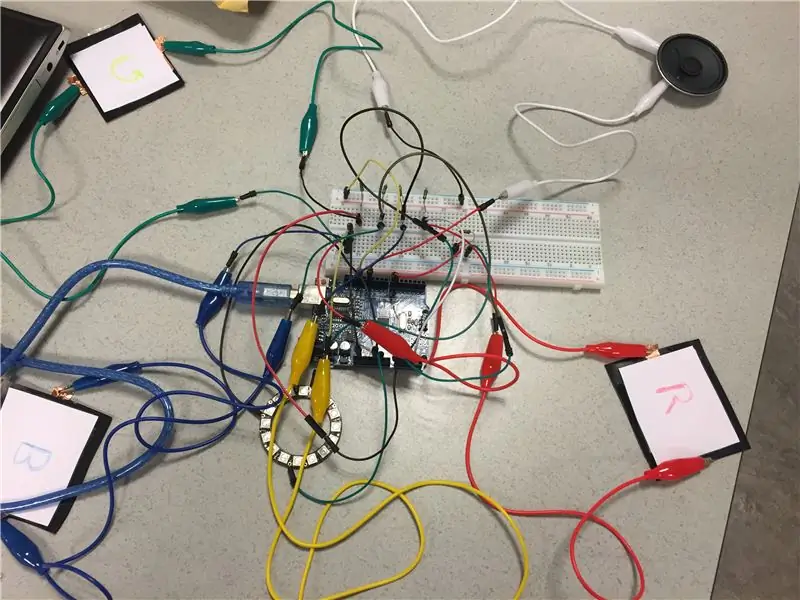
Ezek a kapcsolatok, amelyeket a kenyérsütő táblán készítettem prototípus -készítéssel a rendszer elkészítése előtt. Segítségként használhatja.
2. lépés: Akkumulátor tartó és kapcsoló
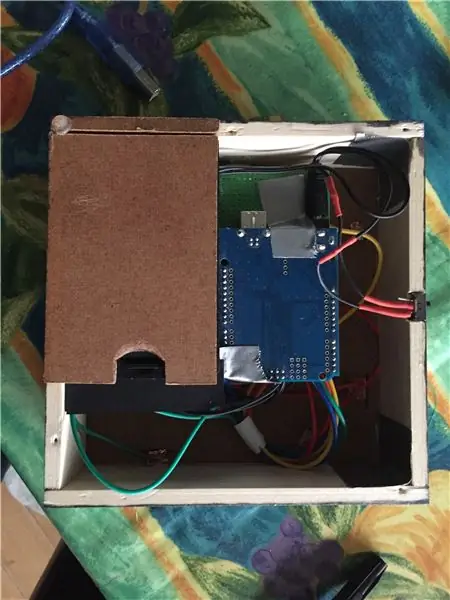
Először elkészítettem a doboz oldalait, és az elemtartót egy sarokhoz ragasztottam. Az elemtartó mellé ragasztottam a NYÁK lapot a hozzá tartozó Arduino -val. A NYÁK -kártya üres részére ragasztottam a hangszórót, és felemeltem a NeoPixel gyűrűt. Néhány vezetéket ragasztottam az elemtartóhoz, hogy ne lazuljanak el. Fúrtam néhány lyukat a hangszóróhoz, így egy kicsit hangosabb lesz a hang, és egy nyílást is készítettem azon az oldalon, ahová ragasztottam a ki/be kapcsolót.
3. lépés: Hang

Hangot adtam hozzá a hangzáshoz. A hangszórót nagyon egyszerű volt forrasztani, mert egy vezetéket forrasztottam a 12 -es digitális kimenetre, és egy vezetéket a hangszóróról a földre. Sok hangot programoztam az Arduino hangok könyvtárával. Viccesnek találtam Mario, Zelda és Sonic hangjait használni. De volt okom használni ezeket a hangokat. Azt tapasztaltam, hogy az érme hangja tökéletesen kommunikálta a játékosokkal, hogy hány pontot szereztek, mert ez egy gyors hang. A Zelda mellkasnyitó hangja tökéletes győzelmi hangnak hatott. Két Sonic hangot is használtam. Az első az, amikor egy játékos kudarcot vall, akkor hallja a játék hangját a Sonic -tól, ami véleményem szerint tökéletes hiba hang. A játék menüben Sonic hangot is használtam. Amikor a játékos megérinti a kék padot, a Green Hill Sonic dallam szólal meg. Ennek a dallamnak a tempója megmutatja, hogy mi lesz a játék ütemének beállítása. A sebességnek 4 beállítása van. A piros párna a Zelda titkos hangját adja, mert nem csinál semmit, és azt hittem, ez egy hűvös húsvéti tojás lesz.
4. lépés: Érintőpadok
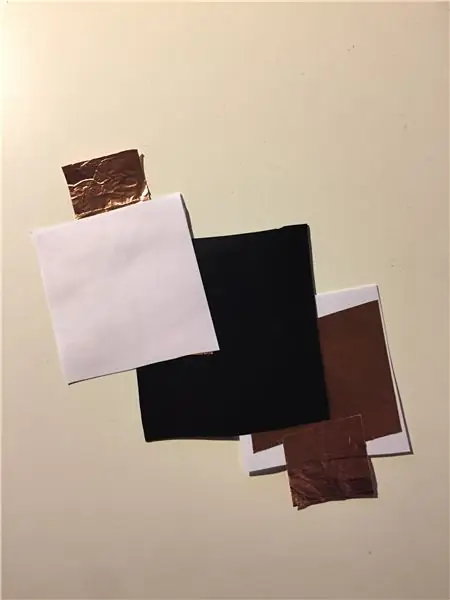
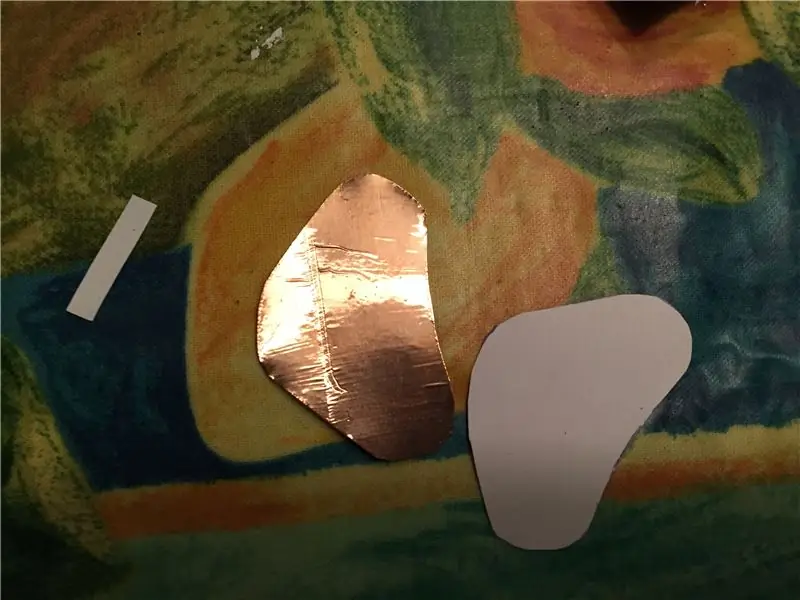

Hozzáadtam a játékhoz nyomópárnákat, amelyek az érintőpárnákhoz hasonlóan kívánnak viselkedni, és magam készítettem és terveztem. Ennek az oktathatónak a kedvéért továbbra is érintőpárnáknak fogom hívni ezeket a nyomópárnákat.
Az érintőpárnák formái szokatlanabbak, mint a piacon található nyomásérzékelők. Először nagyon éles és téglalap alakú érintőpadokat akartam készíteni, de később úgy döntöttem, hogy organikusabb formát alkalmazok a párnákhoz. Mivel a betétek szokatlan L/folt alakúak, az emberek érdekesebbnek találják a velük való interakciót és nézést (megkértem a családtagokat, hogy játsszanak a játékkal, és mondják el visszajelzéseiket). Az érintőpárnák elkészítésének módja ezen az utasításon alapul: https://www.instructables.com/id/Flexible-Fabric-…. A különbség a nyomásérzékelő és az enyém között az, hogy rézszalagot használtam vezető anyagként. A Velostaton kívül semmiféle szövetet nem használtam. Készítettem néhány rést a doboz tetején, így át tudtam csúsztatni rajtuk az egyes párnák két réz alkatrészt, hogy belsejükbe forraszthassam őket a dróthoz. A párnák befejezéséhez 4 színes formát vágtam műanyagból, és a tetejére ragasztottam (óvatosan ragasztva a párnák oldalához). A vezetékeket a NYÁK -lappal forrasztással csatlakoztatják az analóg bemenetekhez. Mindegyik bemenet földhöz is csatlakozik, és 100 ohmos ellenállás van közöttük.
5. lépés: RGB gyűrű és forrasztás
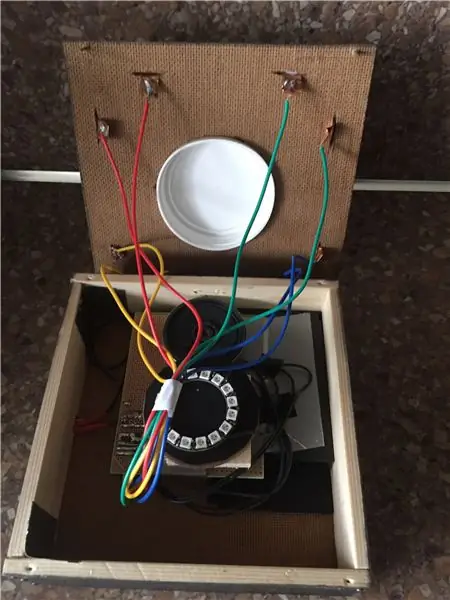


Fényforrásként 16 LED -es NeoPixel gyűrűt választottam. Ezt a normál LED -ek helyett választottam, mert nagyon nagy szabadságot adott számomra a játék különböző effektusainak programozásában. Szerettem az élénk színeket is, és azt is, hogy egyes anyagok hogyan tudják elhalványítani és eloszlatni a fényt, nem pedig pöttyösek és kemények. Az RGB gyűrűt középre helyeztem, mert azt gondoltam, hogy ez lesz a tökéletes hely egy memóriajátékhoz. Így minden színnek negyedet és irányt tudtam adni a gyűrűn, amely intuitív lenne. Ragasztottam egy fadarabot, hogy az RGB gyűrűt a kívánt magasságba emeljem, és kör alakú lyukat fűrészeltem a közepébe. A lyukba helyezek egy nagy fehér műanyag kupakot, és nagyon szép halvány hatást keltett, de nem túl halványan, hogy az irány, ahonnan a színes fény érkezik, túl halvány. 320 ohmos ellenállást forrasztottam az Arduino 5 digitális kimenet és a NeoPixel bemenet közé. Aztán az Arduino és a NoePixel gyűrűn 5V közötti vezetéket is forrasztottam, és az Arduino földje földre kerül a NeoPixel -en.
6. lépés: A kód
A kódom Simon Says másik példáján alapul, de módosítanom kellett, és hozzá kellett adnom más kódot ahhoz, hogy működjön a NeoPixel gyűrűvel és az érintőpárnákkal. Különféle hangokat is programoztam. Magas pontszámot tettem hozzá, és hozzáadtam egy sebességváltó gombot is. A kód az Arduino off és régi Simon oktatóanyagán alapul, és ezt a fő szkript felső részének jegyzeteibe helyeztem.
Ajánlott:
Továbbfejlesztett „Simon mondja” kód: 3 lépés

Továbbfejlesztett „Simon mondja” kód: Frissített „Egyszerű Simon” projekt. Pontosabban, könnyebb dolgozni a szoftver implementációjával
Simon mondja Játék: 13 lépés

Simon mondja játék: Üdvözöllek a Simon mondja játékomban !! Ez a megoldhatatlan lépés végigvezeti Önt egy Simon mondja játék létrehozásán a Tinkercaden
Simon szerint memóriajáték: 4 lépés

Simon azt mondja Memóriajáték: Ez egy olyan játék, amelyet sokan szeretünk és emlékezünk gyerekkorunkból. Nem csak a nosztalgikus emlékeket idézzük vissza, hanem hozzáadjuk a számítógép -mérnöki világhoz! Ez a játék különböző szintekből áll, amelyekben a segéd LED -ek
Simon azt mondja: Play -Doh - Makey Makey: 3 lépés

Simon azt mondja: Play -Doh - Makey Makey: A doveri nyilvános könyvtár adott otthont az Instructables építő estjének, amelyen Makey Makey készletek szerepeltek. Védnökeinket felkérték, hogy kísérletezzenek a készletekkel, hogy mindennapi tárgyakat vezérlőkké, billentyűzetekké vagy hangszerekké alakítsanak. Ebben az utasításban mi
Simon mondja: 3 lépés

Simon azt mondja: Ez az oktatható holland nyelven van írva. A „Happy Hacking” gyenge onze szeminárium a HKU hebben wij een soundboard gemaakt die is gebaseerd op het spel Simon szerint. Door op een button te drukken komt er een geluid uit. Elke gomb heeft een gegen. Tovább
